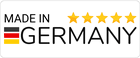Eine neue Plagiatsprüfung beauftragen
PlagAware erlaubt es Ihnen, Ihre neue Plagiatsprüfung auf viele verschiedene Arten zu starten. Wir geben Ihnen einen Überblick und erklären Ihnen im Detail, welche Möglichkeiten zur Verfügung stehen.
Eine neue Plagiatsprüfung mit dem Assistenten starten
Das Wichtigste auf einen Blick
- checkIn aller Regel starten Sie eine neue Plagiatssuche direkt über Ihr PlagAware Dashboard – Sie sind nur einen Klick entfernt!
- checkSoll es noch schneller gehen? Wenn Sie einen einfachen Plagiatscheck mit den empfohlenen Standard-Einstellungen durchführen wollen, nutzen Sie unseren Assistenten.
- checkFür weitere Anwendungsfälle können Sie die Plagiatsprüfung starten, indem Sie Ihren Prüftext z.B. aus Ihrer Bibliothek oder über ein vorhandenes Lern-Management-System übergeben.
Als mächtiges Werkzeug für professionelle Plagiatsprüfungen bietet Ihnen PlagAware zahlreiche Funktionen und Einstellmöglichkeiten an, die Sie für eine schnelle Überprüfung eines Texts wie einer Bachelorarbeit oder Masterarbeit vielleicht gar nicht benötigen. Deshalb können Sie mit unserem Assistenten für eine neue Plagiatsprüfung die Prüfung mit den empfohlenen Standard-Einstellungen vornhemen.
Keine Angst: Falls sich nachträglich herausstellen sollte, dass manche Einstellungen zu unerwarteten Ergebnissen führen, können Sie diese ganz leicht auch nach durchgeführter Plagiatsprüfung anpassen.
Um den Assistenten für die neue Plagiatsprüfung aufzurufen, klicken Sie einfach auf das Zauberstab-Symbol in der Titelleiste. Dadurch öffnen Sie eine neues Dialogfeld, in dem Sie Ihre Prüfdatei in jedem gängigen Format hochladen können.
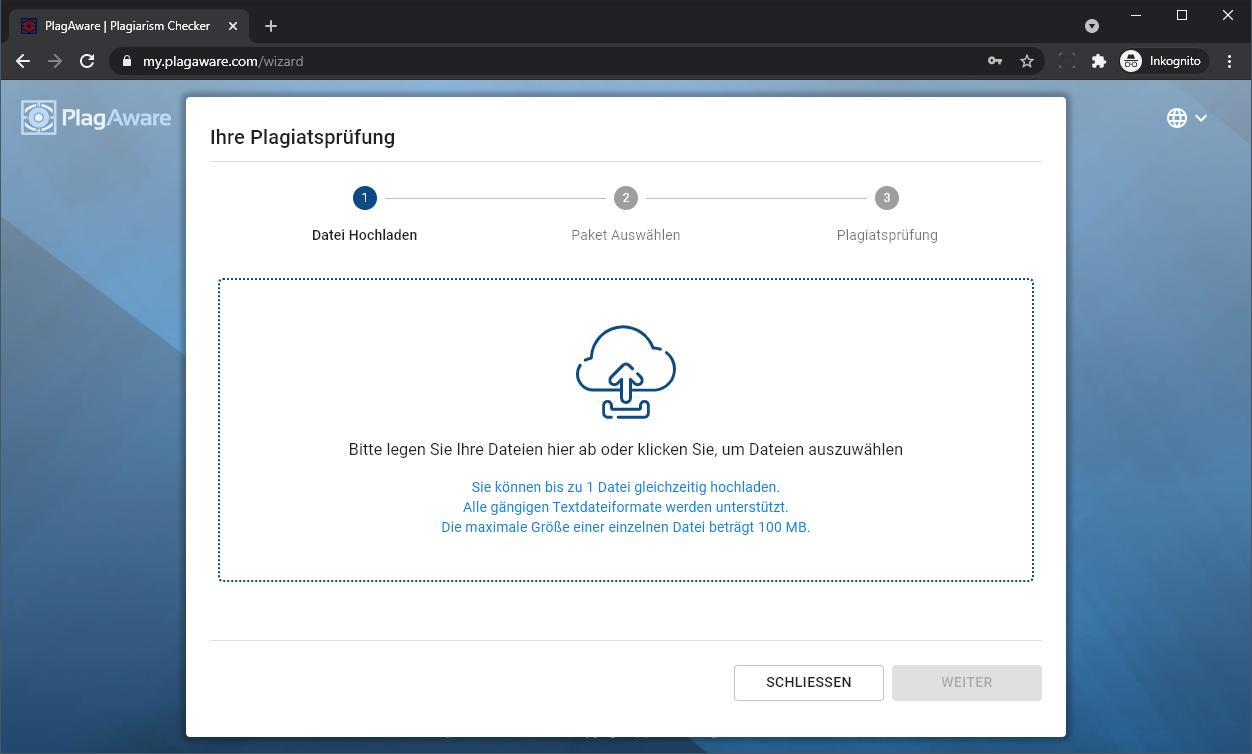 Assistent für die Durchführung einer neuen Plagiatsprüfung
Assistent für die Durchführung einer neuen Plagiatsprüfung
Die empfohlenen Standard-Einstellungen reichen Ihnen aus und Sie wollen nur eine einzelne Datei prüfen? Dann sind Sie bei unserem Assistenten richtig, der Ihnen die allermeiste Arbeit abnimmt. Ein Tipp: Auch nachträglich lassen sich die Einstellungen leicht anpassen.
Ziehen Sie einfach Ihre Textdatei auf das Upload-Feld oder klicken Sie darauf, um die Datei für die Plagiatsprüfung auszuwählen. Eine besondere Vorbereitung der Prüfdatei ist nicht erfoderlich. Sobald der Upload und die Analyse der Datei abgeschlossen wurde, werden Ihnen die benötigten ScanCredits zur Durchführung der Plagiatsprüfung angezeigt.
Falls die Anzahl der benötigten ScanCredits Ihr Guthaben überschreitet, können Sie mit wenigen Klicks neue ScanCredits direkt aus dem Assistenten heraus kaufen. Das empfohlene Paket wird Ihnen angezeigt, natürlich können Sie aber auch ein anderes (oder gar kein) Paket auswählen.
Tipp: Die ersten 10 Seiten sind kostenlos
Wenn Sie ein neues Benutzerkonto anlegen, erhalten Sie 10 kostenlose ScanCredits, um PlagAware mit eigenen Texten auzuprobieren. Wenn Sie im Assistenten keine zusätzlichen ScanCredits kaufen, werd automatisch nur die ersten 10 Seiten Ihres Texts geprüft.
Alle weiteren Funktionen für die Plagiatsprüfung über den Assistenten entsprechen der normalen Beauftragung über das PlagAware Dashboard.
Eine neue Plagiatsprüfung vom Dashboard starten
Das PlagAware Dashboard zeigt Ihnen die wichtigsten Funktionen von PlagAware auf einen Blick. Natürlich können Sie eine neue Plagiatsprüfung auch direkt von hier starten.
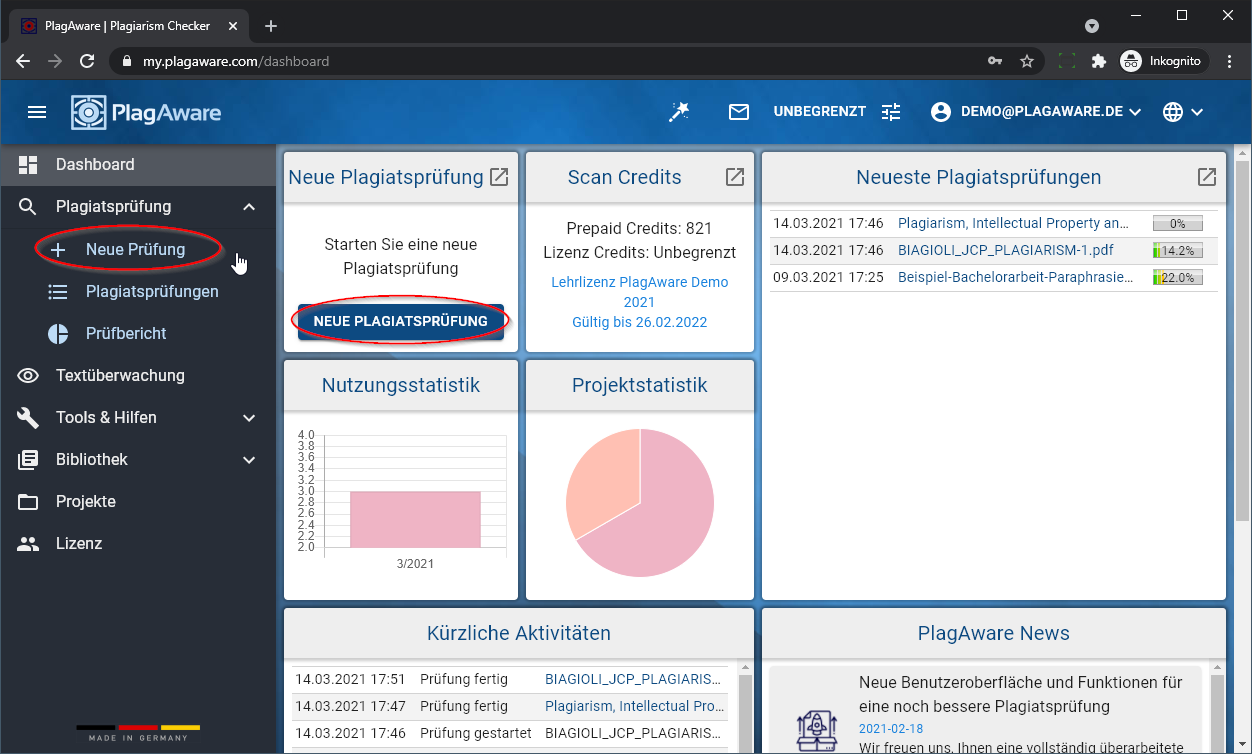 Starten einer neuen Plagiatsprüfung über das Dashboard
Starten einer neuen Plagiatsprüfung über das Dashboard
In der Regel starten Sie eine neue Plagiatsprüfung über das Menu links oder über Ihr PlagAware Dashboard. Beide Funktionen sind identisch und geben Ihnen Zugriff auf alle Einstellmöglichkeiten und Funktionen von PlagAware.
Wahl der Quelle für die neue Prüfung
Der Bildschirm zur Beauftragung der Plagiatsprüfung ist dreigeteilt: Auf der linken Seite können Sie wählen, aus welcher Quelle die Texte stammen sollen, die im nachfolgenden Schritt geprüft werden. Im mittleren Bereich werden Ihnen - je nach gewählter Quelle - die Prüftexte angezeigt. Rechts finden Sie weitere Informationen und Einstellmöglichkeiten zur Prüfung sowie die Schaltfläche zum Starten der Plagiatsprüfung.
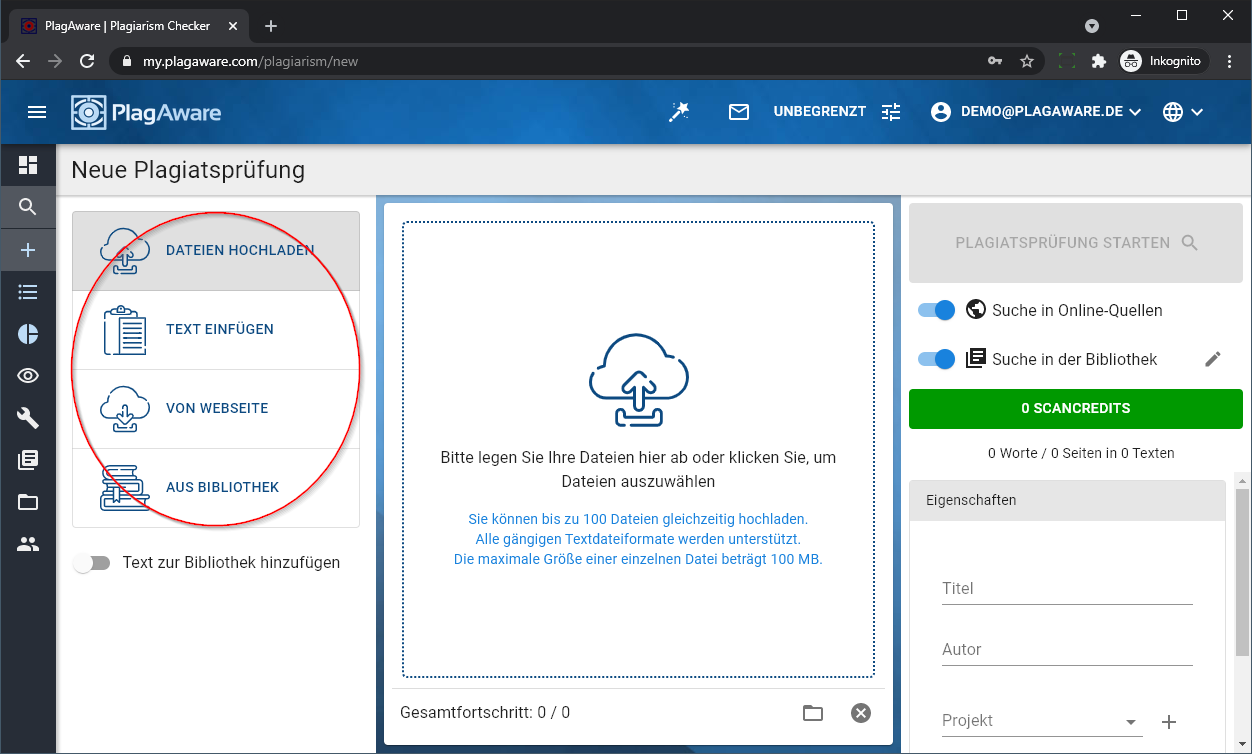 Alle Funktionen für Ihre neue Plagiatsprüfung
Alle Funktionen für Ihre neue Plagiatsprüfung
Alle Funktionen und Einstellmöglichkeiten finden Sie übersichtlich auf dem Bildschirm "Neue Plagiatsprüfung". Von links nach rechts bestimmen Sie die Quelle, überprüfen Ihren Text und beauftragen schließlich die Plagiatsprüfung.
Bei PlagAware stehen Ihnen verschiedene Möglichkeiten zur Verfügung, Ihren Prüftext zu übergeben. Dies hat keinen Einfluss auf die durchgeführte Prüfung, sondern bestimmt, aus welchen Quellen der zu prüfende Text entnommen werden soll. Folgende Möglichkeiten stehen Ihnen derzeit zur Verfügung:
- checkDateien hochladen - Hier können Sie eine oder mehrere Textdateien gleichzeitig hochladen.
- checkText einfügen - Kopieren Sie Ihren Text per Copy & Paste in ein Textfeld.
- checkVon Webseite herunterladen - Laden Sie Texte direkt von Webseiten oder Textdateien im Web herunter.
- checkAus Bibliothek übernehmen - Prüfen Sie Texte, die sich in Ihrer persönlichen Bibliothek befinden.
Tipp: Erneute Prüfung von bereits geprüften Texten
Falls Sie eine erneute Prüfung eines bereits geprüften Texts durchführen wollen, wählen Sie die entsprechende Prüfung in der Übersicht aus und wählen Sie die Aktion "Versionsprüfung" im Menu "Aktionen". Die erneute Prüfung ist für Sie kostenlos! Eine genaue Anleitung finden sie in unserem Artikel Versionsprüfung von Texten.
Upload von Textdateien

Der Upload von Textdateien unterstützt alle gängigen Dateiformate bis zu einer maximalen Größe von 100 MB. Sie können bis zu 100 Dateien gleichzeitig hochladen, sodass Sie z.B. komplette Klassensätze in einer einzelnen Sitzung übergeben können. Unterhalb des Upload-Fensters wird Ihnen der Gesamtfortschritt angezeigt. Erst wenn alle Dateien erfolgreich hochgeladen und verarbeitet wurden, wird die Schaltfläche "Plagiatsprüfung starten" aktiv und erlaubt es Ihnen, alle hochgeladenen Texte gleichzeitig zu prüfen.
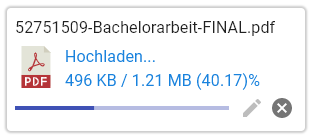
Für jede Datei, die Sie hochladen, wird eine Karte eingeblendet, die den aktuellen Upload-Fortschritt anzeigt. Sie können den Upload jederzeit unterbrechen, indem Sie auf das Abbrechen-Icon klicken.
Nach dem erfolgreichen Upload wird Ihre Textdatei analysiert und die Seitenanzahl ermittelt. Die Seitenanzahl entspricht der erforderlichen Menge an ScanCredits, um die Plagiatsprüfung durchzuführen.
Tipp: Was tun, wenn der Upload fehlschlägt?
Die häufigste Fehlerquelle beim Upload von Dateien besteht darin, dass Ihre eingereichte Datei keinen gültigen Textinhalt enthält oder dieser nicht ausgelesen werden kann. Bitte versuchen Sie in diesem Fall, Ihre Datei in eine reine Textdatei (*.txt) umzuwandeln. Diese Funktion finden Sie normalerweise im Datei-Menu Ihrer Textverarbeitung oder - im Fall von PDF-Dateien - des Adobe Acrobat Readers.
Bitte beachten Sie, dass reine Bilddateien - also z.B. Fotos von Texten - nicht geprüft werden können. In seltenen Fällen enthalten auch Adobe PDF Dateien nur Bilder von Text und keinen tatsächlichen Textinhalt. In diesem Fall ist eine Prüfung der PDF-Datei nicht möglich, und auch das Umwandeln in eine Textdatei im Adobe Acrobat Reader schlägt fehl.
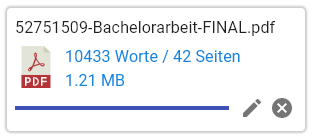
Sobald der Upload und die Auswertung der Datei abgeschlossen sind, werden die Länge des Prüftexts und die ermittelte Seitenanzahl eingeblendet. Mit einem Klick auf das Abbrechen-Symbol können Sie die hochgeladene Datei jederzeit wieder löschen.
Klicken Sie auf die Bearbeiten-Schaltfläche, können Sie den Text in einem Textfeld bearbeiten. Dabei wird die Quelle der Plagiatsprüfung auf Text einfügen umgestellt und eventuell vorhandene weitere hochgeladene Texte gelöscht.
Hintergrund: Was passiert mit Ihrer Datei nach dem Hochladen?
Ihre Daten und insbesondere Ihre hochgeladenen Texte sind bei PlagAware sicher. In unserem Artikel Sicherheit und Schutz Ihrer Dokumente erklären wir Ihnen gerne im Detail, was mit Ihrer Datei passiert, nachdem Sie sie zu PlagAware hochgeladen haben.
Text über den Editor einfügen und bearbeiten

Natürlich können Sie den Prüftext auch direkt eintippen oder per Copy & Paste aus der Zwischenablage einfügen. Klicken Sie hierfür einfach in das Textfeld und fangen Sie an, zu tippen oder den Text über Strg + V bzw. über das Kontextmenu einzufügen. Einzelne Texte können bis zu 1 Mio. Zeichen lang sein, was ca. 500 Seiten entspricht. Allerdings empfehlen wir Ihnen, bei sehr langen Texten Ihren Text als Datei hochzuladen.
Tipp: Bearbeiten von Textdateien oder Downloads
Selbst wenn Sie Ihren Text als Datei hochgeladen oder über die Bibliothek eingefügt haben: Sie können den Editor nutzen, um Ihren Prüftext vor der Plagiatsprüfung nochmals zu überarbeiten. Wie das genau funktioniert, sehen Sie in den entsprechenden Abschnitten.
Text von Webseite herunterladen

PlagAware erlaubt es Ihnen, eine Webseite oder eine in Web gespeicherte Textdatei direkt herunterzuladen und auf Plagiate zu überprüfen. Geben Sie hierfür einfach die Adresse (die URL) der betreffenden Webseite oder der Datei in das entsprechende Textfeld ein und bestätigen Sie Ihre Eingabe mit der Aktualisieren-Schaltfläche. PlagAware wird die betreffende Seite herunterladen, in Text umwandeln und im Textfenster anzeigen.
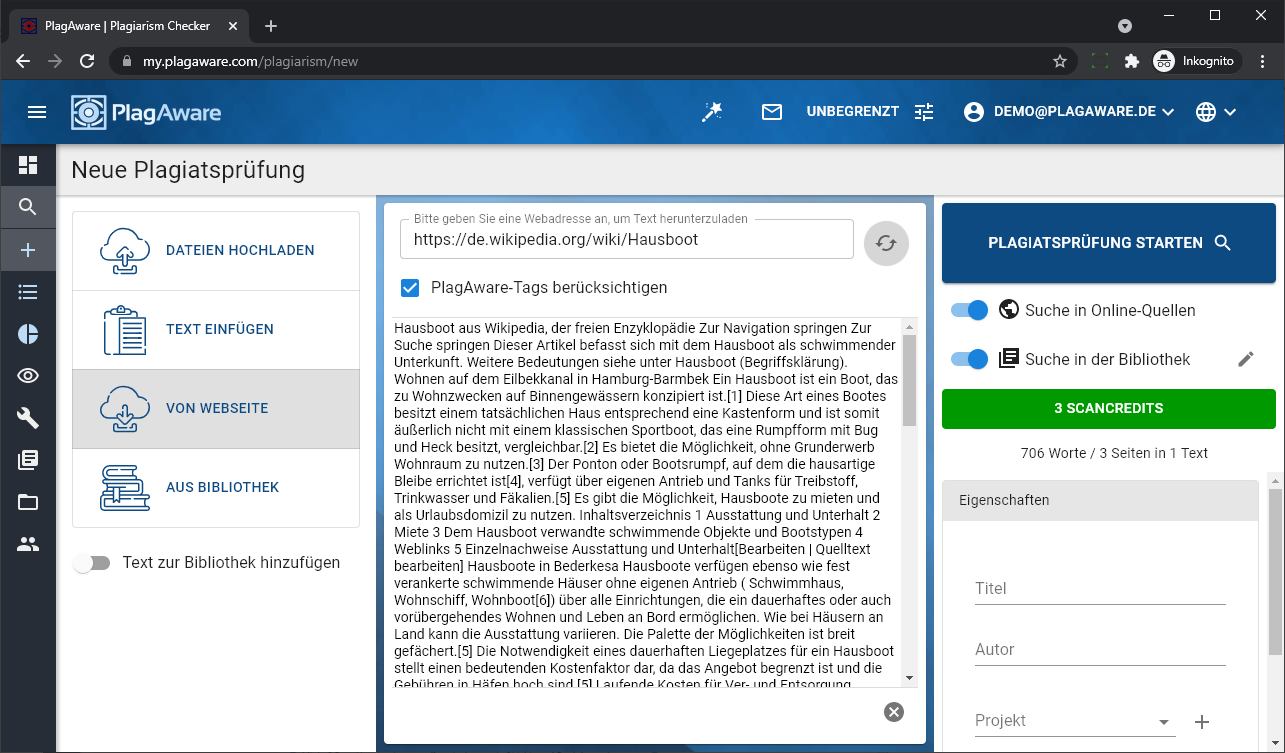 Neue Plagiatsprüfung von Webseiten durchführen
Neue Plagiatsprüfung von Webseiten durchführen
Mit PlagAware können Sie eine Plagiatsprüfung einer Webseite oder einer Textdatei im web durchführen, ohne diese umständlich herunterzuladen zu müssen. PlagAware wandelt dabei Webseiten selbstständig in Texte um, die nachträglich bearbeitet werden können.
Tipp: Prüftexte eingrenzen mit PlagAware-Tags
In aller Regel bestehen Webseiten nicht nur aus dem Text, der geprüft werden soll. Vielmehr finden sich Menus, Links, Werbung oder andere Inhalte, die von der Plagiatsprüfung ausgeschlossen werden sollen. Hierfür bietet PlagAware die Funktion an, schützenswerte Inhalte in eigenen Webseiten über HTML-Kommentare, die so genannten PlagAware-Tags, zu kennzeichnen. Weitere Informationen hierzu finden Sie unter Wahl des Scanbereichs.
Wollen Sie eigene Webseiten prüfen und haben Sie die PlagAware Tags installiert, können Sie diese mit der entsprechenden Option aktivieren.
Texte aus der Bibliothek prüfen

Auch Texte, die sich bereits in Ihrer Bibliothek befinden, können sie der Plagiatsprüfung zuführen. Allerdings starten Sie diese Funktion direkt in der Bibliothek, in der Sie alle Texte auswählen, für die eine Prüfung durchgeführt werden soll.
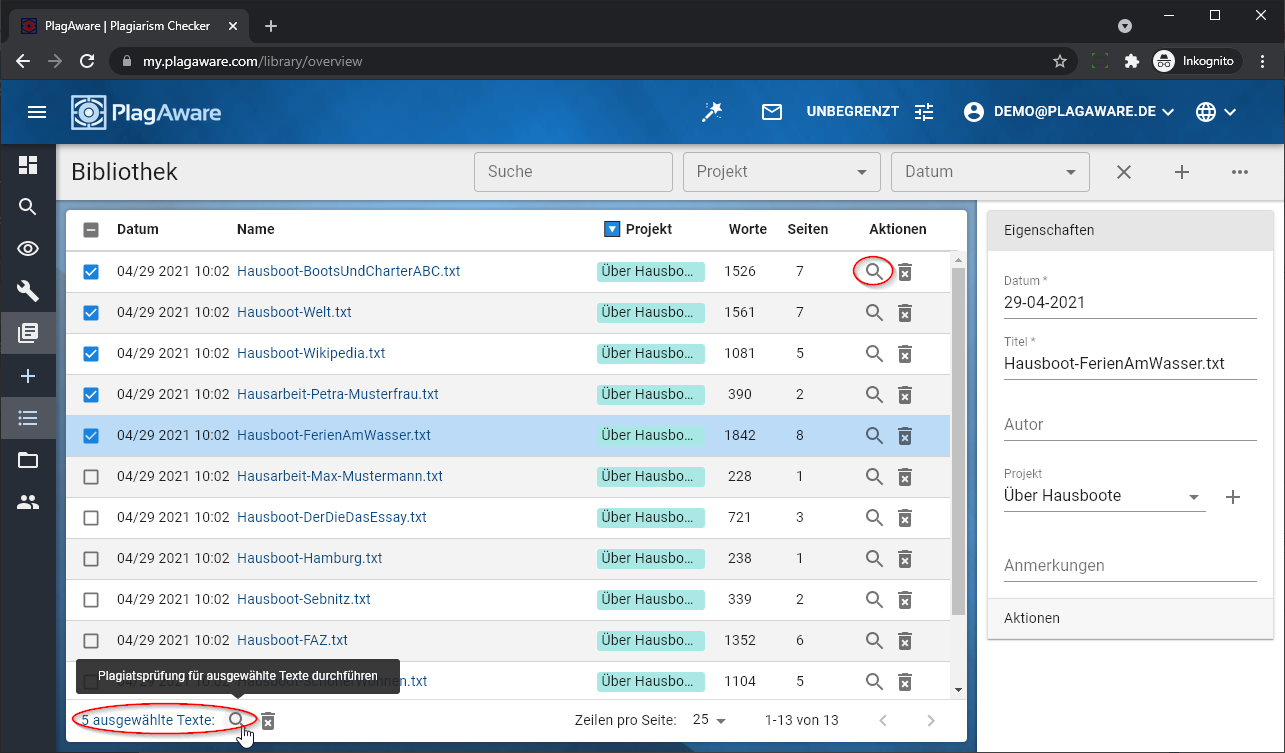 Neue Plagiatsprüfung aus der Bibliothek
Neue Plagiatsprüfung aus der Bibliothek
Mit wenigen Klicks können Sie vorhandene Texte direkt aus Ihrer Bibliothek prüfen lassen. Markieren Sie dazu einfach die gewünschten Texte und Klicken Sie auf Neue Plagiatsprüfung.
Nachdem Sie die Texte aus der Bibliothek ausgewählt haben, werden diese als Karten dargestellt. Wie bereits beim Upload von Textdateien, können Sie einzelne Dateien nachträglich von der Plagiatsprüfung ausschließen, indem Sie in der jeweiligen Karte auf das Abbrechen-Symbol klicken.
Durchsuchte Quellen festlegen
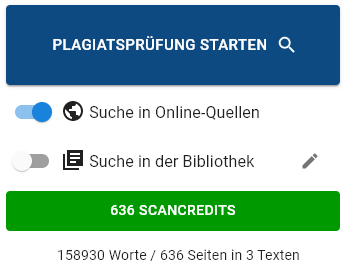
Bei der neuen Plagiatsprüfung können Sie festlegen, gegen welche Quellen auf mögliche Plagiate gesucht werden soll. Suche in Online-Quellen bedeutet, dass PlagAware Ihre Prüftexte gegen alle frei im Internet verfügbaren Textdokumente prüfen wird, also ca. 70 Mrd. Texte.
Mit der Option Suche in der Bibliothek legen Sie fest, ob PlagAware zusätzlich oder alternativ eine Plagiatsprüfung gegen alle Texte in Ihrer persönlichen Bibliothek durchführen soll. Klicken Sie auf das Bearbeiten-Symbol, können Sie individuell festlegen, gegen welche Texte aus welchen Projekten in der Bibliothek die Prüfung durchgeführt werden soll.
Tipp: Prüfung gegen Bibliotheken von Nutzern Ihrer Organisation
Wenn sie PlagAware mit einer Lizenz nutzen, kann Ihr Lizenzverwalter festlegen, ob bei der Plagiatssuche auch die Texte aus den Bibliotheken anderer Nutzer Ihrer Organisation herangezogen werden. Dies ermöglicht es beispielsweise, Bibliotheken mit früheren Arbeiten anzulegen und gegen diese zu prüfen.
Eine Anleitung zur Freigabe der Biblioheken für andere Benutzer derselben Organisation finden Sie in unserem Artikel Verwalten einer Lizenz.
Kosten für die Plagiatsprüfung ermitteln
Für alle Textquellen gilt: Die zu erwartenden Kosten für die Plagiatsprüfung werden im rechten Bildschirmbereich dargestellt. Die tatsächlichen Kosten sind dabei abhängig von der Wahl der durchsuchten Dokumente:
- looks_onePlagiatsprüfungen gegen die Bibliothek werden pauschal mit 1 ScanCredit pro Text berechnet,
- looks_oneSuchen gegen Online-Quellen kosten 1 ScanCredit pro Textseite à 250 Worte.
Reichen Ihre ScanCredits für die Plagiatsprüfung aus, können Sie die neue Prüfung mit einem Klick auf die entsprechende Schaltfläche starten. Falls Sie PlagAware mit einer Lehrlizenz nutzen, werden die ScanCredits zwar angezeigt, spielen für Sie aber keine Rolle.
Tipp: Berechnung von fehlerhaften Prüfungen
Ihr Konto wird erst mit den Kosten für die Plagiatsprüfung belastet, wenn die Prüfung erfolgreich abgeschlossen worde. Für fehlerhafte oder abgebrochene Prüfungen fallen generell keine Kosten an.
Da keine ScanCredits für beauftragte, aber noch nicht abgeschlossene Plagiatsprüfungen "vorreserviert" werden, kann es vorkommen, dass Ihr Guthaben an ScanCredits nicht ausreicht, um alle beauftragten Prüfungen abschließen zu können. In diesem Fall werden die restlichen Prüfungen pausiert und können gestartet werden, nachdem Sie Ihr Konto wieder aufgefüllt haben.
Organisation Ihrer Plagiatsprüfungen
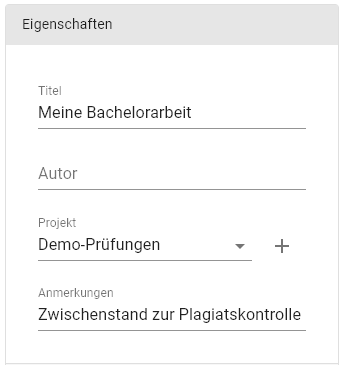
Ebenfalls am rechten Bildschirmrand finden Sie ein Formular für weitere Eigenschaften der neuen Plagiatsprüfung. Hier können Sie optionale Metadaten zur Prüfung hinterlegen, um Ihre Prüfungen leichter organisieren zu können. Wenn Sie die Felder leer lassen, wird PlagAware automatisch einen Titel aus dem Dateinamen oder aus dem Prüftext erzeugen.
Wir empfehlen Ihnen, Ihre Prüfungen und Texte in der Bibliothek Projekten zuzuordnen. Neben dem leichteren Wiederfinden erlauben Projekte es auch, Texte untereinander schnell und einfach zu vergleichen und Einreichportale zu erstellen.
Achtung: Wenn Sie mehrere Dateien oder Texte gleichzeitig prüfen, werden alle Angaben im Formular für alle Texte übernommen. Geben sie einen Titel vor, wird PlagAware automatisch eine laufende Nummer anhängen, um die Texte später unterscheiden zu können.
Automatische Bewertung von Quellen
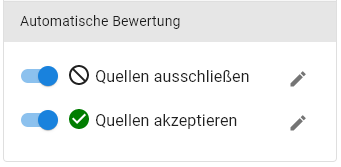
Auf Wunsch nimmt PlagAware eine automatisierte Bewertung von gefundenen plagiatsverdächtigen Quellen vor. Dies kann auf auf zwei unterschiedliche Arten geschehen:
- checkQuellen ausschließen bedeutet, dass gefundene Quellen nicht berücksichtigt werden. Dies ist beispielsweise nützlich, um irrelvante Dokumente komplett auszuschließen, wie z.B. Vorlagen der Selbsterklärung, bereits anderweitig veröffentlichte Texte oder irrtümlich in der Bibliothek hinterlegte frühere Versionen derselben Arbeit.
- checkQuellen akzeptieren bedeutet, dass gefundene Quellen als ordnungsgemäß zitiert angesehen werden. Akzeptierte Quellen werden zwar im Text hervorgehoben, zählen aber nicht zur Einschätzung des Plagiatsverdachts des Texts hinzu.
Die automatische Einschätzung von PlagAware kann jederzeit manuell überschrieben werden. Weiterführende Informationen zum Ausschließen und Akzeptieren von Quellen finden Sie unter Interpretation des Prüfberichts der Plagiatsprüfung.
Weitere Artikel zum Thema
Sie haben nun die wichtigsten Funktionen zum Starten einer neuen Plagiatsprüfung kennen gelernt. Weitere Informationen finden Sie in unseren Artikeln zu folgenden verwandten Themen: